Personnalisation des quantités BIM
A propos
Les entités possèdent un ensemble de propriétés qui peuvent être visualisées dans le panneau Propriétés. Si une entité s'est vu attribuer une certaine Classification BIM ou un certain Type (par exemple Mur ou Dalle), des propriétés supplémentaires sont affichées, telles que les propriétés communes IFC et les quantités de base. Les propriétés qui sont affichées dans le panneau sont gérées dans le dialogue Propriétés BIM, qui est ouvert par la commande BIMPROPRIETES.
Espace de nom :
Dans la boîte de dialogue Propriétés BIM, par défaut, trois espaces de noms sont disponibles : IFC2x3 (1), Quantité (2) et Utilisateur (3). L'espace de nom IFC2X3 contient des propriétés qui sont définies par le schéma IFC2X3. Elle contient à la fois des propriétés communes (par exemple Propriétés communes au mur, telles que Résistance au feu et Évaluation acoustique) et Quantités (p. ex. (4)). Ces quantités sont basées sur les quantités de base (5) du solide. Reportez-vous à la rubrique quantités de base pour plus d'informations.
L'espace de nom User existe pour que l'utilisateur puisse créer ses propres définitions de propriétés. Voir également l'article Procédure Propriétés personnalisées pour plus d'informations sur les propriétés personnalisées.
Il est également possible d'importer des espaces de noms, par exemple l'espace de noms IFC4. Pour ce faire, cliquez sur le bouton Importer (6) en bas à gauche.
Vous pouvez exporter tous les jeux de propriétés (propriétés/quantités) définis dans le dessin vers un fichier XML en cliquant sur le bouton Exporter (7) en bas à gauche. Vous importez ce fichier dans un autre dessin.
La visibilité des espaces de noms ou des ensembles d'attributs peut être activée ou désactivée selon vos préférences en cliquant sur le bouton Visibilité (8).

Quantités de base
Les quantités de base sont des quantités de solides qui sont calculées sur la base des caractéristiques géométriques de ce solide, et qui peuvent être utilisées dans des quantités définies par l'utilisateur. Ces quantités de base sont également à la base des quantités définies dans les propriétés IFC2x3 et IFC4 telles que décrites dans la section précédente.
| Quantité de base | Description | Mesure | Type |
|---|---|---|---|
| NumberOfPlies | Nombre de plis dans la composition jointe. | Nombre entier | |
| XDimUpBoundingBox | Dimension X de la boîte englobante trouvée avec la liberté de rotation globale de l'axe Z. | Longueur | Nombre réel |
| YDimUpBoundingBox | Dimension Y de l'emprise trouvée avec la liberté globale de rotation de l'axe Z. | Longueur | Nombre réel |
| ZDimUpBoundingBox | Dimension Z de la boîte englobante trouvée avec la liberté de rotation de l'axe Z global. | Longueur | Nombre réel |
| XDimFreeBoundingBox | Dimension X de la boîte de délimitation trouvée avec la liberté de rotation 3D. | Longueur | Nombre réel |
| YDimFreeBoundingBox | Dimension Y de la boîte englobante trouvée avec la liberté de rotation 3D. | Longueur | Nombre réel |
| ZDimFreeBoundingBox | Dimension Z de l'emprise trouvée avec liberté de rotation 3D. | Longueur | Nombre réel |
| DistanceBetweenMajorSurfaces | Distance entre les surfaces principales | Longueur | Nombre réel |
| FirstMajorSurfacePerimeter | Périmètre de la première surface majeure (la plus grande). | Longueur | Nombre réel |
| SecondMajorSurfacePerimeter | Périmètre de la deuxième surface principale. | Longueur | Nombre réel |
| LinearAxisLength | Longueur de l'axe des éléments linéaires. | Longueur | Nombre réel |
| VariablePlyThickness | Épaisseur d'un pli variable. | Longueur | Nombre réel |
| FirstMajorSurfaceNetArea | Superficie de la première (plus grande) surface principale après soustraction des ouvertures. | Aire | Nombre réel |
| FirstMajorSurfaceGrossArea | Zone de la première (plus grande) surface majeure avant de soustraire les ouvertures. | Aire | Nombre réel |
| SecondMajorSurfaceNetArea | Surface de la deuxième surface majeure après soustraction des ouvertures. | Aire | Nombre réel |
| SecondMajorSurfaceGrossArea | Superficie de la deuxième surface principale avant la soustraction des ouvertures. | Aire | Nombre réel |
| IsMajorSurfacesParallel | Indicateur si les surfaces principales sont parallèles. | Boolean | |
| TotalSurfaceNetArea | Aire des surfaces du solide après soustraction des ouvertures. | Aire | Nombre réel |
| TotalSurfaceGrossArea | Aire des surfaces du solide avant la soustraction des ouvertures. | Aire | Nombre réel |
| FootprintNetArea | Aire des surfaces du solide le plus bas après avoir soustrait les ouvertures. | Aire | Nombre réel |
| FootprintGrossArea | Surface des surfaces du solide le plus bas avant de soustraire les ouvertures. | Aire | Nombre réel |
| ProjectedNetArea | Aire des surfaces du solide projetées sur le plan global XY après soustraction des ouvertures. | Aire | Nombre réel |
| ProjectedGrossArea | Surface des surfaces du solide projetée au plan XY global avant de soustraire les ouvertures. | Aire | Nombre réel |
| SectionNetArea | Surface de la section transversale des éléments linéaires après soustraction des ouvertures. | Aire | Nombre réel |
| OuterSurfaceNetArea | Surface de la surface extérieure pour les éléments linéaires après soustraction des ouvertures. | Aire | Nombre réel |
| NetVolume | Volume net de l'entité BIM (après soustraction des ouvertures) | Volume | Nombre réel |
| GrossVolume | Volume du solide avant la soustraction des ouvertures. | Volume | Nombre réel |
Quantités définies par l'utilisateur
Dans l'espace de nom Utilisateur, il est possible de créer des propriétés personnalisées à l'intérieur d'un jeu de propriétés personnalisées à l'aide du bouton Propriété (1), voir l'article Procédure Propriétés personnalisées.
- Id (4) : un identifiant unique.
- Etiquette (11) : le nom de la quantité qui apparaîtra dans le panneau des propriétés. Il peut être identique à l'ID, mais l'ID doit être unique.
- Description (6) : une description de la quantité.
- Type (7) : type de quantité. Typiquement, une quantité sera définie comme une valeur Nombre réel.
- Mesure (8) : la mesure de la quantité, c'est-à-dire s'agit-il d'une valeur de longueur, d'une surface, d'un volume ou d'une masse ?
- Formule (9) : expression réelle de la quantité. Ici, les quantités de base peuvent être utilisées, ainsi que les expressions mathématiques telles que définies dans l'article de la procédure Travailler avec des paramètres et des contraintes.
Dans cet exemple, une quantité définie par l'utilisateur est définie qui affiche la moitié de l'épaisseur d'un mur, qui est calculée comme DistanceBetweenMajorSurfaces/2.
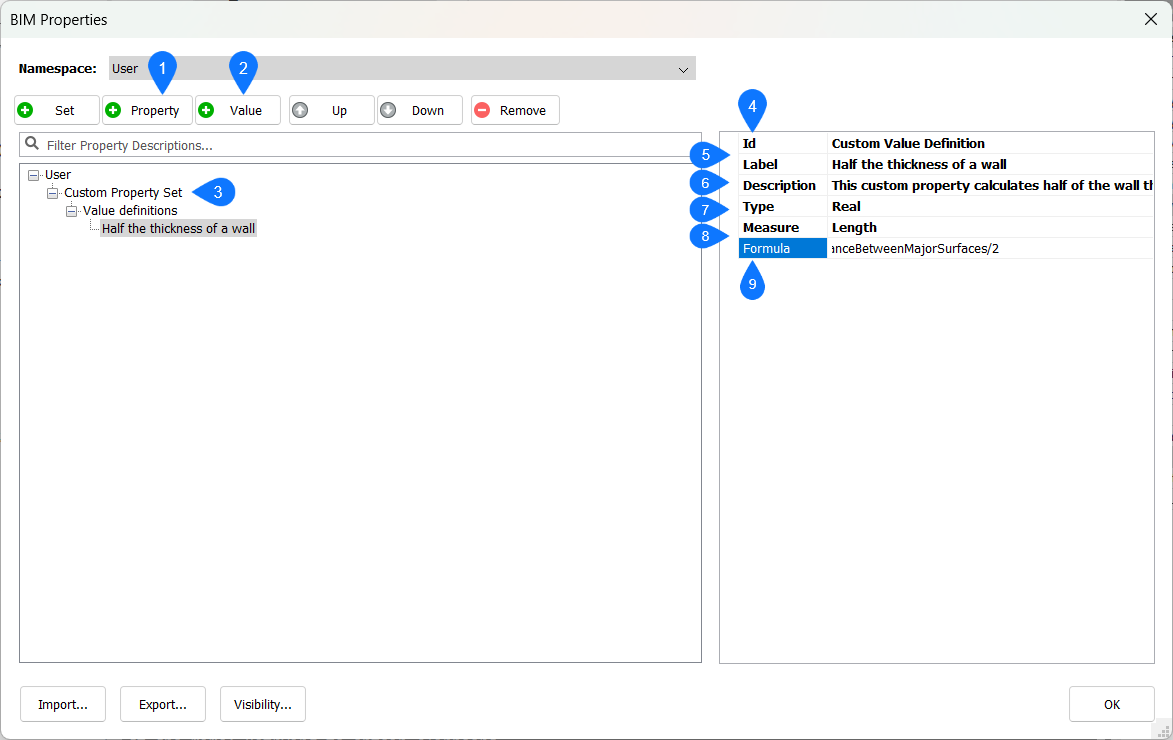
Procédure : création d'une quantité définie par l'utilisateur
Dans cette partie, vous apprendrez comment créer des quantités configurables par l'utilisateur. A titre d'exemple, nous allons définir une quantité d'objets spatiaux tels qu'une pièce. La quantité sera la Compacité qui peut être calculée comme le volume de l'espace divisé par la somme des surfaces de tous les côtés de l'espace.
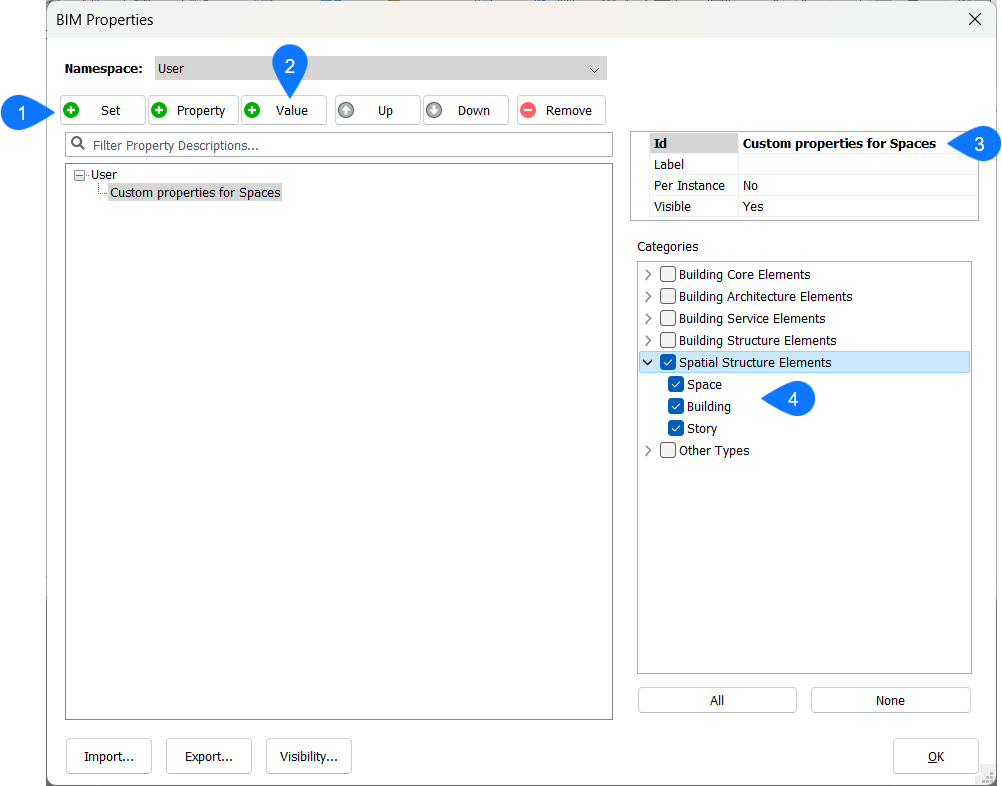
- Ouvrez la boîte de dialogue Propriétés BIM en tapant BIMPROPERTIES dans la ligne de commande.
- Définissez l'espace de nom User comme espace de nom actuel.
- Créez un jeu de propriétés en cliquant sur le bouton Définir (1) et attribuez-lui un nom (3).
- Attribuez l'ensemble de propriétés à une ou plusieurs catégories (4). Dans cet exemple, nous l'affecterons aux éléments spatiaux.
- Créez une nouvelle définition de valeur en cliquant sur le bouton Valeur (2).
- Donnez à cette définition de valeur un Id et un Label, par ex. Compacité.
- (Facultatif) Donnez une description à cette définition de valeur.
- Attribuez le Type correct à cette définition de valeur. Notre définition de valeur étant basée sur un calcul de deux valeurs réelles, il s'agit également d'une valeur réelle.
- Attribuez une mesure à la définition de valeur. Comme le résultat du calcul sera un volume divisé par une surface, nous obtiendrons une mesure Longueur.
- Remplissez une expression dans le champ Formule. Le volume d’un espace est une grandeur de base portant le nom GrossVolume. La somme des surfaces de l'espace de tous les côtés est également une quantité centrale avec le nom TotalSurfaceGrossArea. Par conséquent, nous pouvons définir la Compacité = GrossVolume/TotalSurfaceGrossArea.
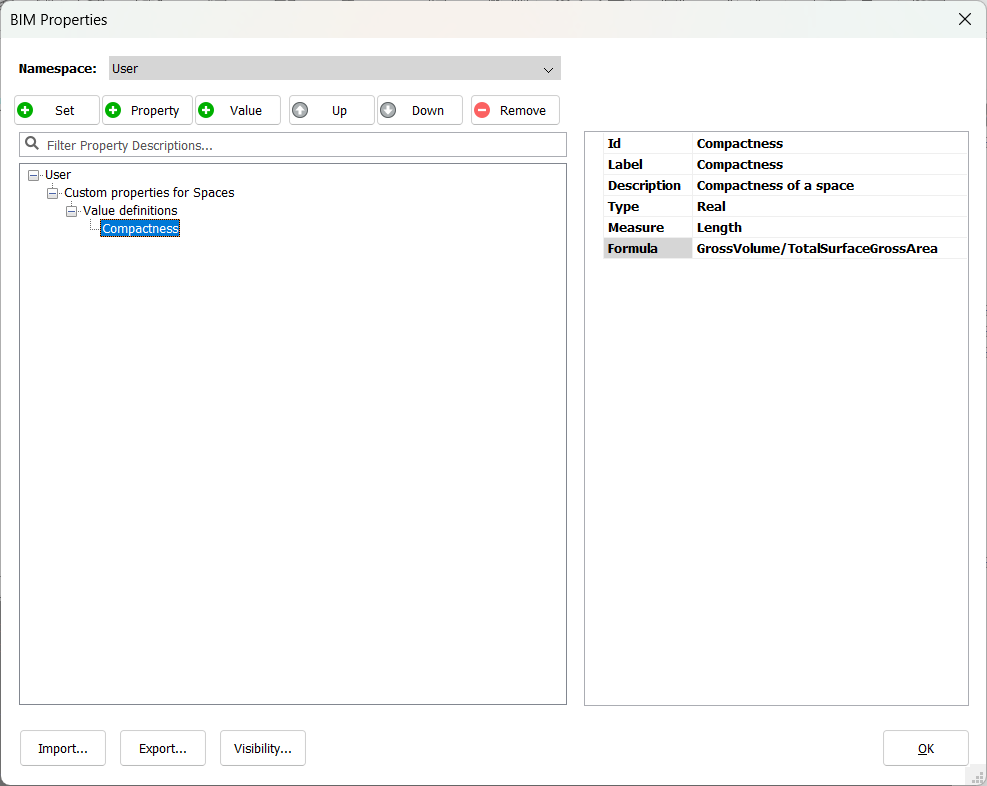
- Cliquez sur OK pour fermer la boîte de dialogue Propriétés BIM .
- Créez un volume qui représente un espace, soit en créant des éléments environnants tels que des murs et une dalle, soit en définissant un espace à l'intérieur à l'aide des commandes BIMESPACE ou BIMIFIER, soit en créant un solide et en utilisant BIMCLASSER pour le classer en tant que Espace.
- Sélectionnez un espace Dans le panneau Propriétés BIM, vous devriez maintenant voir votre propriété définie par l’utilisateur sous un jeu de propriétés distinct :


